1.Dupa ce l-ati instalat, il deschideti si apasati next.
2.Selectati Backup a profile si selectati Mozilla Firefox din lista de jos.
3.Inchideti browserul si apasati next.
4.Selectati profilul caruia vreti sa-i faceti back-up (daca n-ati umblat pe la profiluri, selectati default) si apoi selectati dosarul tinta.
5.Apasati next, iar daca vreti sa-i puneti o parola, apasati yes. Notati parola undeva, pentru ca daca aveti un back-up parolat si ati uitat parola, tot o branza ati rezolvat.
6.Selectati toate datele carora vreti sa le faceti backup si apasati next.
7.Asteptati cateva zeci de secunde, iar apoi puneti back-up-ul pe un CD sau pe un stick USB.
2.Selectati Backup a profile si selectati Mozilla Firefox din lista de jos.
3.Inchideti browserul si apasati next.
4.Selectati profilul caruia vreti sa-i faceti back-up (daca n-ati umblat pe la profiluri, selectati default) si apoi selectati dosarul tinta.
5.Apasati next, iar daca vreti sa-i puneti o parola, apasati yes. Notati parola undeva, pentru ca daca aveti un back-up parolat si ati uitat parola, tot o branza ati rezolvat.
6.Selectati toate datele carora vreti sa le faceti backup si apasati next.
7.Asteptati cateva zeci de secunde, iar apoi puneti back-up-ul pe un CD sau pe un stick USB.
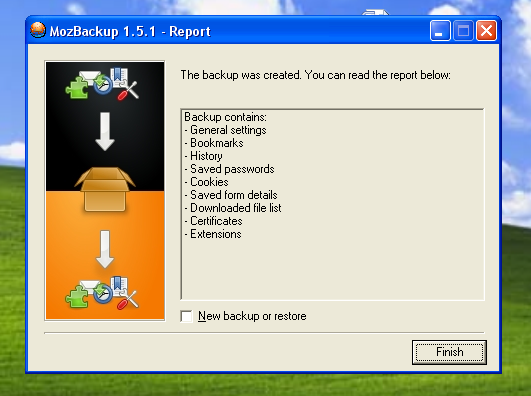
Dupa ce ati reinstalat Windowsul, urmeaza sa instalati din nou MozBackupul. Pasii pentru recuperarea datelor sunt aproape aceeasi, doar ca la pasul doi, in loc de Backup a profile, selectati Restore a profile.



0 comentarii:
Trimiteți un comentariu